MT5(メタトレーダー5)のエリオット波動系オブジェクト(エリオット波動推進派等)の描き方
MT5のエリオット波動系のオブジェクト
MT5ではエリオット波動における波動のカウントを行うための描画ツールが装備されています。
具体的には、1から5までの5つの点からなる「エリオット推進波(下のチャートの(ⅰ)から(ⅴ))」とAからCまでの3つの点からなる「エリオット修正波(下のチャートの(a)から(c))」の2種類の描画ツールです。
【エリオット波動系のオブジェクトのイメージ】
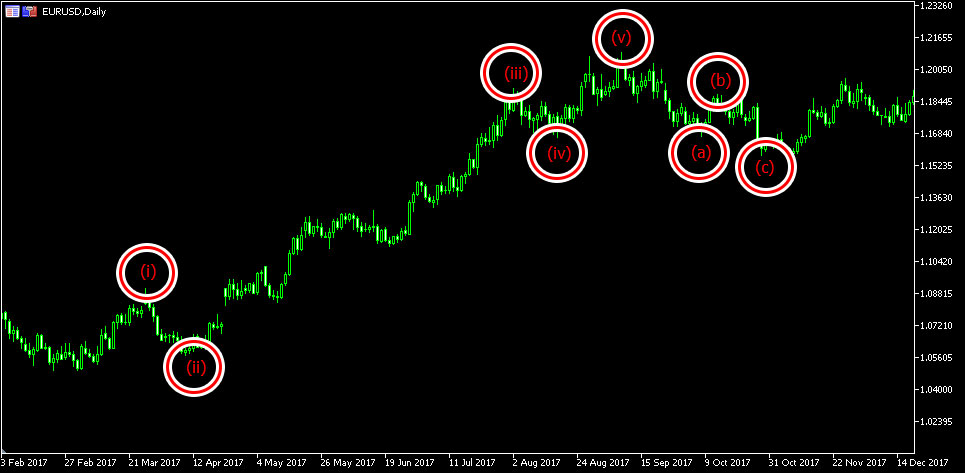
MT5のエリオット波動系のオブジェクトの描画方法
エリオット波動系オブジェクトを描画する場合はメニューの「挿入」の「オブジェクト」内の「エリオット波動」の中から使いたいツールを選択します。
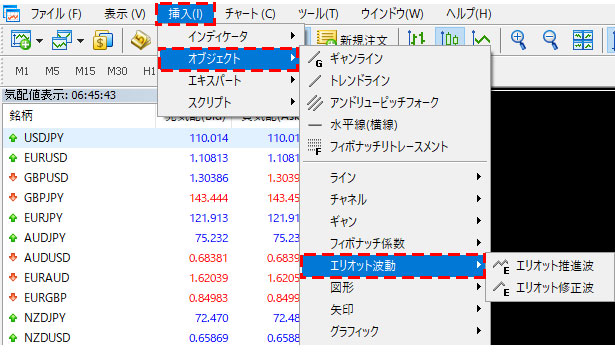
また、ツールバーのカスタマイズで設定すると、ツールバーから描画ツールを使用することができます。
【ツールバーのトレンドライン等の部分で右クリックし、カスタマイズ】

エリオット波動推進波、修正波のいずれも、ツールを起動した後は、カウントをしたい位置でクリックしていくと、それぞれの位置に描画されます。
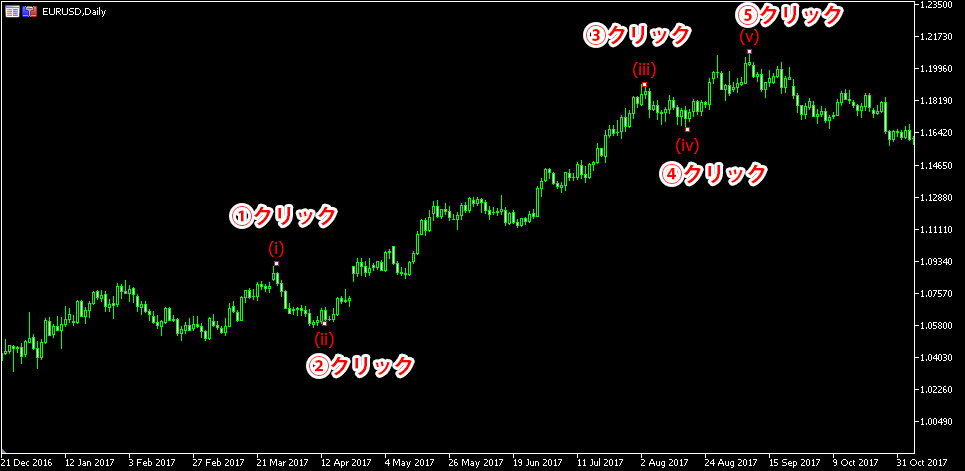
プロパティ画面による設定
各点をクリックし選択後、右クリックすると、エリオット波動系のオブジェクトのプロパティ画面を開くことができます。
プロパティ画面の「共有」タブでは以下の設定ができます。
①このオブジェクトの名前を設定することができます。
②説明の部分では、チャート上にコメントを残すことができます。
③スタイルの部分では、文字の色、右のラインの太さの部分では文字の大きさを調整することができます。真ん中の部分はラインを表示する際のラインの種類を選択します。
④オブジェクトを背景として表示にチェックを入れると、ローソク足の後ろにオブジェクトが表示されます。
⑤選択を無効化:この部分にチェックを入れると、チャート上で選択することができなくなります。このため、誤操作で動かしてしまうリスクを軽減することができます。再度、このプロパティ画面を表示したい場合はオブジェクトリストから表示します。
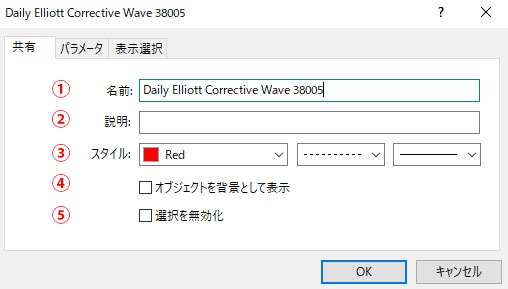
「パラメータ」タブでは、「アンカーポイント(推進波の場合は1~5、修正波の場合は1~3)」で各点を選択し、「日付」の部分で時間、「値」の部分で価格を指定し、各点を指定することができます。
「角度」の部分では、エリオット波動の波の階層を選択することができます。数字やアルファベットの表記を変えることができます。
ラインは各点を結ぶラインの表示の有無を設定します。
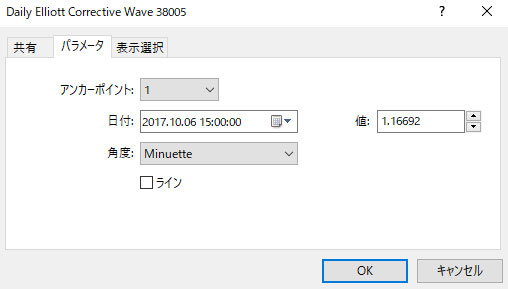
MT5を学びたい方へオススメコンテンツ

OANDA証券ではMT5(メタトレーダー5)の基本的な使い方を、画像や動画を用いて詳しく解説します。OANDA証券が独自開発したオリジナルインジケーターや自動売買(EA)なども豊富に提供しています。OANDA証券の口座をお持ちであれば無料で使えるので、ぜひ口座開設をご検討ください。
本ホームページに掲載されている事項は、投資判断の参考となる情報の提供を目的としたものであり、投資の勧誘を目的としたものではありません。投資方針、投資タイミング等は、ご自身の責任において判断してください。本サービスの情報に基づいて行った取引のいかなる損失についても、当社は一切の責を負いかねますのでご了承ください。また、当社は、当該情報の正確性および完全性を保証または約束するものでなく、今後、予告なしに内容を変更または廃止する場合があります。なお、当該情報の欠落・誤謬等につきましてもその責を負いかねますのでご了承ください。




